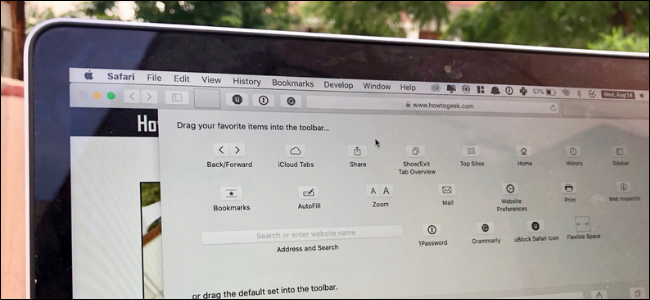Untuk konfigurasi router tertentu, jaringan bersama (seperti yang ditemukan di hotel dan asrama), dan situasi lain, penting untuk mengidentifikasi alamat IP dan / atau MAC Apple TV Anda. Baca terus selagi kami tunjukkan caranya.
catatan: Meskipun tangkapan layar dan tutorial umum berikut berlaku untuk Apple TV generasi ke-4 dan di atasnya, prosesnya mirip dengan model Apple TV yang lebih lama.
Mengapa Saya Ingin Melakukan Ini?
Bagi sebagian besar pengguna rumahan, tidak terlalu penting untuk mengetahui alamat IP Apple TV mereka apalagi alamat MAC karena pengaturan Apple TV cukup banyak dipasang, dikonfigurasi dengan cepat, dan diputar.
TERKAIT: Cara Mengatur dan Mengonfigurasi Apple TV Anda
Namun, ada beberapa situasi di mana mengetahui alamat IP atau alamat MAC Apple TV Anda adalah bagian penting dari pengaturan. Jika Anda tinggal di kamar asrama atau lingkungan hidup bersama lainnya di mana Anda perlu memberi administrator sistem alamat MAC dari perangkat apa pun yang ditambahkan ke jaringan, maka mengetahui alamat MAC Apple TV Anda sangatlah penting. Hal yang sama jika Anda telah mengonfigurasi router dengan daftar putih MAC atau Anda ingin menetapkan IP statis ke setiap perangkat di jaringan Anda.
Secara historis, alamat MAC untuk radio Wi-Fi dan koneksi Ethernet dicetak langsung di bagian bawah unit Apple TV dan Anda dapat membaliknya dan mengetik alamatnya ke alat konfigurasi web atau membaca alamat MAC melalui telepon kepada perwakilan dukungan teknis.
Karena ini bukan opsi pada unit generasi ke-4 (dan mengingat estetika desain Apple kemungkinan besar tidak akan ada pada perangkat keras generasi mendatang) mari kita lihat cara memeriksa kedua jenis alamat ini di sisi perangkat lunak.
Menemukan Alamat IP dan MAC
Sebelum kita intip dulu dimana untuk mencari informasi alamat mari membuat catatan singkat tapi penting tentang kapan untuk mencari informasi. Karena informasi tentang alamat IP dan MAC terdapat di dalam menu sistem Apple TV, Anda tidak dapat memeriksanya hingga pengaturan awal selesai. Setelah penyiapan awal selesai, Anda dapat memeriksanya kapan saja tetapi tidak sampai saat itu.
TERKAIT: Cara Mencegah Apple TV Anda dari Tidur
Ini berarti jika Anda mencoba mendapatkan informasi ini sehingga Anda dapat menambahkan Apple TV ke, katakanlah, jaringan Wi-Fi asrama Anda, Anda harus menyambungkan Apple TV ke semacam titik akses Wi-Fi setidaknya sekali untuk menyelesaikan menyiapkan dan mendapatkan informasi alamat sebelum Anda dapat memberikannya kepada staf dukungan teknis. Itu agak membuat frustrasi (dibandingkan dengan hanya membacanya dari label), kami tahu. Salah satu pekerjaan cepat dan kotor adalah mengambil smartphone yang dapat berfungsi sebagai titik akses seluler seperti iPhone dan, untuk sementara, mengatur dan mengkonfigurasi Apple TV Anda menggunakan telepon itu sebagai titik akses Wi-Fi.
Pekerjaan di atas menghasilkan informasi yang Anda butuhkan karena, tidak seperti alamat IP yang ditetapkan melalui hotspot / router dan berubah jika Apple TV dipindahkan ke jaringan baru atau diberi penetapan DHCP baru, alamat MAC dikodekan dengan keras ke dalam Chip Wi-Fi dan Ethernet dan akan tetap sama.
Selain penjelasan yang menghemat frustrasi, mari kita lihat di mana menemukan alamat setelah Apple TV terhubung ke jaringan (baik jaringan itu permanen atau sementara).
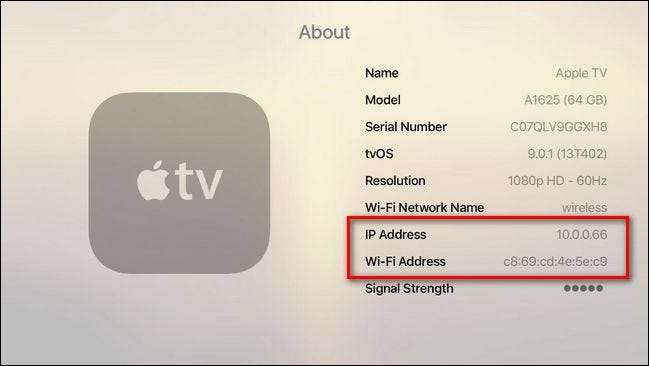
Arahkan ke Pengaturan -> Umum -> Tentang. Di menu "Tentang", Anda tidak hanya akan melihat informasi seperti nomor model perangkat, nomor seri, dan versi TVOS apa yang Anda jalankan, Anda juga akan melihat ke jaringan mana perangkat terhubung, alamat IP, dan “Alamat Wi-Fi” atau “Alamat Ethernet” tergantung pada jenis jaringan yang Anda sambungkan. Alamat MAC akan diformat, seperti yang terlihat di atas, dalam enam kelompok yang terdiri dari dua digit heksadesimal yang dipisahkan oleh titik dua.
Kami sangat menyarankan Anda untuk menuliskan ini dan mungkin bahkan (terkesiap!) Menempelkannya dengan selotip ke bagian bawah Apple TV Anda sehingga Anda tidak perlu merujuk menu sistem lagi untuk menemukannya.
Alamat IP, seperti yang kami sebutkan di atas, bergantung pada jaringan tempat Anda berada dan kecuali Anda saat ini terhubung ke jaringan dan berbicara dengan administrator jaringan (atau Anda adalah administrator jaringan dan Anda tahu di jaringan mana perangkat ini aktif) Anda harus mengabaikan alamat IP hingga perangkat berada di jaringan yang sesuai.
Punya pertanyaan mendesak tentang Apple TV atau perangkat pusat media lainnya? Kirimi kami email di [email protected] dan kami akan melakukan yang terbaik untuk menjawabnya.